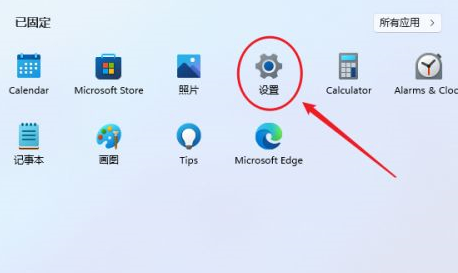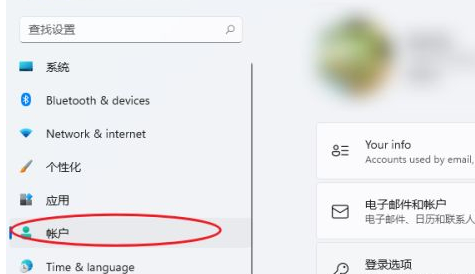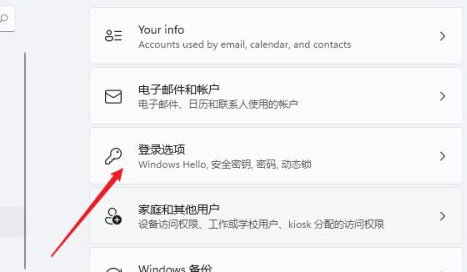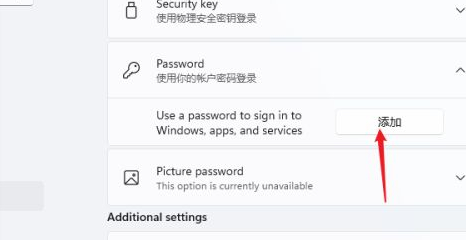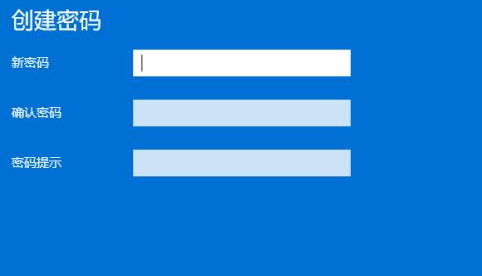win11怎么设置开机密码
有的小伙伴安装了全新的win11系统,想要设置一个开机密码,那么你知道怎么来进行开机密码的操作,为此小编给你提供win11设置开机密码详细教程,在这里可以通过该方法来进行开机密码的设置操作。
win11设置开机密码详细教程
1.打开系统进入到桌面中,然后点击任务栏中的开始图标。
2.在打开的开始菜单中选中并打开“设置”,此外你也能直接右键点击开始菜单来打开设置功能。
3.对于打开的设置窗口中,在左侧找到账户选项进行点击,进入账号管理界面。
4.在右侧的栏目中你可以看到一系列的账号的设置玩法,在这里选择【登录选项】。
5.进入后,你可以看到各种不同的登录方式,有人脸、指纹、PIN码、密码、图片密码等,然后点击【password】来通过账户的密码来进行登录。
6.点击展开后显示出添加信息,选择【添加】选项;
7.打开密码创建窗口,输入两次相同的密码与提示信息,选择【下一页】按钮直至完成即可。
以上就是小编带来的win11设置开机密码详细教程容,对于其他系统相关教程感兴趣可以关注我们。
系统下载排行榜71011xp
番茄花园Win7 64位推荐旗舰版 V2021.05
2深度技术Win7 64位豪华旗舰版 V2021.07
3最新Win7虚拟机镜像文件 V2021
4番茄花园Win7 64位旗舰激活版 V2021.07
5带USB3.0驱动Win7镜像 V2021
6系统之家 Ghost Win7 64位 旗舰激活版 V2021.11
7萝卜家园Win7 64位旗舰纯净版 V2021.08
8雨林木风Win7 SP1 64位旗舰版 V2021.05
9技术员联盟Win7 64位旗舰激活版 V2021.09
10萝卜家园Ghost Win7 64位极速装机版 V2021.04
深度技术Win10 64位优化专业版 V2021.06
2深度技术Win10系统 最新精简版 V2021.09
3Win10超级精简版 V2021
4Win10完整版原版镜像 V2021
5风林火山Win10 21H1 64位专业版 V2021.06
6Win10光盘镜像文件 V2021
7深度技术 Ghost Win10 64位 专业稳定版 V2021.11
8技术员联盟Ghost Win10 64位正式版 V2021.10
9Win10 21H1 Build 19043.1320 官方正式版
10Win10 21H2精简版 V2021
系统之家 Ghost Win11 64位 官方正式版 V2021.11
2Win11PE网络纯净版 V2021
3系统之家Ghost Win11 64位专业版 V2021.10
4微软官方Win11最新版 V2021
5Win11官网纯净版 V2021.10
6番茄花园Win11系统64位 V2021.09 极速专业版
7Win11 RTM版镜像 V2021
8Win11专业版原版镜像ISO V2021
9Win11官方中文正式版 V2021
10Win11 22494.1000预览版 V2021.11
深度技术Windows XP SP3 稳定专业版 V2021.08
2雨林木风Ghost XP Sp3纯净版 V2021.08
3萝卜家园WindowsXP Sp3专业版 V2021.06
4雨林木风WindowsXP Sp3专业版 V2021.06
5风林火山Ghost XP Sp3纯净版 V2021.08
6深度技术Windows Sp3 XP快速装机版 V2021.05
7技术员联盟Windows XP SP3极速专业版 V2021.07
8番茄花园WindowsXP Sp3专业版 V2021.05
9萝卜家园 Windows Sp3 XP 经典版 V2021.04
10技术员联盟Windows XP SP3 豪华专业版 V2021.08
热门教程 更多+
装机必备 更多+
重装教程 更多+
电脑教程专题 更多+